Inhaltsverzeichnis
Viele Windows 10-Nutzer haben berichtet, dass ihre WLAN-Verbindung zufällig unterbrochen wird. Dies hat bei vielen Nutzern zu großer Frustration geführt, da sie nicht online bleiben können, um ihre Aktivitäten im Internet zu beenden.
Wenn dieses Problem nur bei Ihrem Windows-basierten Laptop oder Desktop-Computer auftritt, ist es höchstwahrscheinlich auf Ihr Gerät beschränkt. In diesem Fall sollten Sie eine Fehlerbehebung durchführen, um eine stabile Wi-Fi-Verbindung auf Ihrem Gerät herzustellen.
Hier sind einige mögliche Gründe, warum dies geschieht:
- Der Treiber Ihres Wi-Fi-Adapters ist veraltet. Mit einem aktualisierten Treiber haben Sie weniger Kompatibilitätsprobleme und Bugs, die dieses Problem verursachen können.
- Ihr Windows-Betriebssystem ist nicht aktualisiert und nicht mit den Treibern Ihres Wi-Fi-Adapters kompatibel.
- Die Energieverwaltungseinstellungen auf Ihrem Computer sind falsch konfiguriert.
So beheben Sie das Problem der Wi-Fi-Verbindungsunterbrechung
Bevor Sie beginnen, einige Einstellungen auf Ihrem Computer zu ändern oder Updates herunterzuladen, empfehlen wir Ihnen, die folgenden Methoden zur Fehlerbehebung auszuführen. Diese Schritte können Ihr Wi-Fi-Problem beheben, ohne dass Sie viel an Ihrem Computer tun müssen.
- Starten Sie Ihren Wi-Fi-Router und Ihren Computer neu
- Aktualisieren Sie die Treiber Ihres Wi-Fi-Adapters. Sie können die Treiber von der Website des Herstellers herunterladen, um das Herunterladen von Malware zu vermeiden und um sicherzustellen, dass Sie die neuesten Treiber haben.
- Wenden Sie sich an Ihren Internetdienstanbieter (ISP), um zu erfahren, ob es in Ihrem Gebiet Ausfälle gibt.
Erste Methode - Heimnetzwerk als privat einstellen
Einer der häufigsten Gründe für Wi-Fi-Verbindungsabbrüche sind falsch konfigurierte Wi-Fi-Einstellungen. Berichten zufolge kann dieses Problem leicht behoben werden, indem das Heimnetzwerk einfach in ein privates Netzwerk umgewandelt wird. Befolgen Sie diese Schritte, um Ihr Heimnetzwerk als privat einzustellen.
- Klicken Sie auf das Symbol für die Wi-Fi-Verbindung in der Taskleiste unten rechts auf Ihrem Desktop und klicken Sie auf "Eigenschaften" des Wi-Fi-Namens, mit dem Sie verbunden sind.

- Klicken Sie in den Wi-Fi-Eigenschaften unter dem Netzwerkprofil auf "Privat".

- Schließen Sie das Fenster und überprüfen Sie, ob das Problem behoben wurde.
Zweite Methode - Konfigurieren Sie die Energieverwaltungseinstellungen
Möglicherweise sind Ihre Energieverwaltungseinstellungen so konfiguriert, dass sie ohne Ihr Wissen Änderungen vornehmen. Dies kann dazu führen, dass Ihr Computer die Verbindung zum WLAN trennt, vor allem, wenn Sie längere Zeit inaktiv waren.
- Drücken Sie die Tasten "Windows" und "R", geben Sie "devmgmt.msc" in die Befehlszeile ein und drücken Sie die Eingabetaste.

- Erweitern Sie in der Geräteliste "Netzwerkadapter", klicken Sie mit der rechten Maustaste auf Ihren Wi-Fi-Adapter und dann auf "Eigenschaften".

- Klicken Sie in den Eigenschaften auf "Energieverwaltung", deaktivieren Sie das Kontrollkästchen "Ausschalten des Geräts durch den Computer zulassen, um Energie zu sparen", und klicken Sie auf "OK".

- Starten Sie Ihren Computer neu und überprüfen Sie, ob das Wi-Fi-Problem behoben wurde.
Dritte Methode - Führen Sie die Windows-Netzwerk-Fehlerbehebung aus
Das Windows 10-Betriebssystem ist vollgepackt mit integrierten Problemlösern, die Sie verwenden können, wenn etwas mit Ihrem Computer passiert. Für Netzwerkprobleme gibt es den Netzwerk-Problemlöser, der dabei helfen kann, Ihre Wi-Fi-Probleme zu identifizieren und zu lösen.
- Halten Sie die "Fenster " und drücken Sie den Buchstaben "R," und geben Sie ein "Kontroll-Update " im Ausführungsbefehlsfenster.
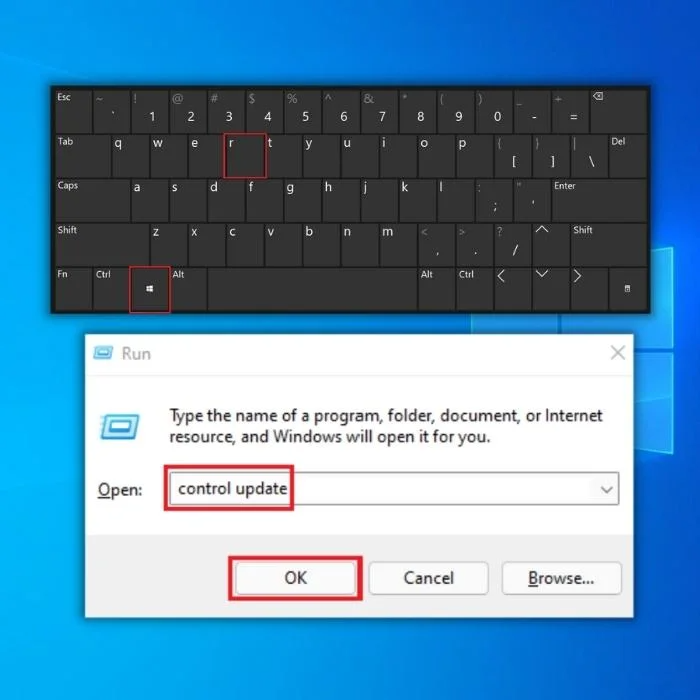
- Klicken Sie im nächsten Fenster auf "Fehlerbehebung" und "Weitere Fehlerbehebungen".

- Klicken Sie im nächsten Fenster auf "Netzwerkadapter" und "Problembehandlung ausführen".

- Folgen Sie einfach den Anweisungen des Tools, um festzustellen, ob es Probleme gibt. Sobald es alle erkannten Probleme behoben hat, starten Sie Ihren Computer neu und überprüfen Sie, ob das Wi-Fi-Problem weiterhin besteht.
Vierte Methode - Aktualisieren Sie den Treiber für Ihren Wireless-Adapter
- Drücken Sie die Tasten "Windows" und "R", geben Sie "devmgmt.msc" in die Befehlszeile ein und drücken Sie die Eingabetaste.

- Erweitern Sie in der Geräteliste "Netzwerkadapter", klicken Sie mit der rechten Maustaste auf Ihren Wi-Fi-Adapter und dann auf "Treiber aktualisieren".

- Wählen Sie "Automatisch nach Treibern suchen" und folgen Sie den nachfolgenden Anweisungen, um den neuen Treiber für Ihren Wi-Fi-Adapter vollständig zu installieren.

- Sie können auch auf der Website des Herstellers nach dem neuesten Treiber für Ihren Wi-Fi-Adapter suchen, um den neuesten Treiber zu erhalten.
Letzte Worte
Wenn eine unserer Methoden Ihr Wi-Fi-Problem behoben hat, können Sie es gerne mit Ihren Freunden und Ihrer Familie teilen. Wenn jedoch nichts funktioniert hat, empfehlen wir Ihnen, sich mit einem IT-Experten in Verbindung zu setzen, der Ihnen hilft, eine stabile Wi-Fi-Verbindung für Ihren Computer herzustellen.
Häufig gestellte Fragen
Warum wird die Verbindung zwischen meinem Laptop und meinem drahtlosen Netzwerk ständig unterbrochen?
Wenn die Verbindung Ihres Laptops zum drahtlosen Netzwerk unterbrochen wird, kann dies mehrere Gründe haben. Eine Möglichkeit ist, dass der drahtlose Router zu weit vom Laptop entfernt ist. Eine andere Möglichkeit ist, dass zu viele Geräte mit dem drahtlosen Router verbunden sind und das Signal überlastet ist. Eine weitere Möglichkeit ist die Störung durch ein anderes Gerät, das dieselbe Frequenz wie der drahtlose Router verwendet.
Wie ändere ich die Energieeinstellungen an meinem drahtlosen Netzwerkadapter?
Sie müssen auf die Registerkarte Energieverwaltung zugreifen, um die Energieeinstellungen Ihres Drahtlosnetzwerkadapters zu ändern. Hier können Sie die Energieeinstellungen nach Ihren Bedürfnissen ändern. Sie können beispielsweise festlegen, dass der Adapter ausgeschaltet wird, um Energie zu sparen, wenn Ihr Computer eine bestimmte Zeit lang inaktiv ist, oder dass er immer eingeschaltet bleibt.
Welche Art von Internetverbindung wird bei einem Laptop verwendet?
Ein Laptop verwendet in der Regel einen WiFi-Adapter, um sich mit dem Internet zu verbinden. Der WiFi-Adapter ermöglicht es dem Laptop, sich mit einem drahtlosen Netzwerk zu verbinden und so Zugang zum Internet zu erhalten. Es gibt auch andere Adapter, die einen Laptop mit dem Internet verbinden können, aber WiFi ist der am häufigsten verwendete.
Wie überprüfe ich meine WLAN-Verbindung, wenn mein Laptop ständig die Verbindung unterbricht?
Wenn die WLAN-Verbindung Ihres Laptops immer wieder unterbrochen wird, können Sie einige Dinge tun, um das Problem zu beheben. Versuchen Sie zunächst, Ihren Router und Ihr Modem neu zu starten. Wenn das nicht funktioniert, versuchen Sie, Ihren Laptop näher an den Router zu stellen. Wenn Sie immer noch Probleme haben, können Sie versuchen, Ihre WLAN-Verbindung zurückzusetzen.
Warum bricht die Internetverbindung meines Laptops unregelmäßig ab?
Es gibt mehrere Gründe, warum Ihr Laptop zufällig die Internetverbindung verliert. Eine Möglichkeit ist, dass es ein Problem mit dem Wi-Fi-Netzwerk selbst gibt. Eine andere Möglichkeit ist, dass es Probleme mit den Netzwerkverbindungen zwischen Ihrem Laptop und dem Router gibt. Wenn Sie dieses Problem haben, sollten Sie eine Fehlersuche durchführen, um die Ursache zu ermitteln.
Wie verbinde ich mich mit einer drahtlosen Netzwerkverbindung?
Um eine Verbindung zu einem drahtlosen Netzwerk herzustellen, müssen Sie die Einstellungen Ihres WLAN-Netzwerks anpassen. Rufen Sie dazu das Einstellungsmenü Ihres Geräts auf und wählen Sie die Option zum Herstellen einer Verbindung mit einem drahtlosen Netzwerk. Sobald Sie das entsprechende Netzwerk ausgewählt haben, müssen Sie das Passwort für dieses Netzwerk eingeben, um Zugang zu erhalten.
Wie finde ich meine DNS-Serveradressen?
Um die Adressen Ihrer DNS-Server zu ermitteln, können Sie das Tool nslookup verwenden. Damit können Sie DNS-Server abfragen und Informationen über Domänennamen erhalten. Sie können auch das Tool dig verwenden, das nslookup ähnelt, aber mehr Informationen liefert. Um eines dieser Tools zu verwenden, müssen Sie die IP-Adresse des DNS-Servers kennen, den Sie abfragen möchten.

